Signal ist eine der Alternativen für WhatsApp – besonders geeignet, wenn man auf Datenschutz hält – bei WhatsApp verzichtet man eher darauf, seit Facebook (inzwischen Meta) diesen Messenger übernommen hat.
Nun, den Signal-Messenger gibt es natürlich auch für den Linux-Desktop. In diesem Beitrag der Linux Bibel sehen wir uns die Installation genauer an.
Signal Messenger installieren
Unter auf Debian basierenden Linux-Distributionen fügen Sie erst einmal den Sicherheitsschlüssel dem System hinzu. Nun muss ein wenig umgedacht werden, Signal nutzt in dieser Sicht eine veraltete Technologie für den Schlüssel – die originale Beschreibung:
# NOTE: These instructions only work for 64 bit Debian-based
# Linux distributions such as Ubuntu, Mint etc.# 1. Install our official public software signing key
wget -O- https://updates.signal.org/desktop/apt/keys.asc | gpg –dearmor > signal-desktop-keyring.gpg
cat signal-desktop-keyring.gpg | sudo tee -a /usr/share/keyrings/signal-desktop-keyring.gpg > /dev/null# 2. Add our repository to your list of repositories
echo ‚deb [arch=amd64 signed-by=/usr/share/keyrings/signal-desktop-keyring.gpg] https://updates.signal.org/desktop/apt xenial main‘ |\
sudo tee -a /etc/apt/sources.list.d/signal-xenial.list# 3. Update your package database and install signal
sudo apt update && sudo apt install signal-desktop
Debian jedoch misstraut diesem veralteten Schlüssel und meldet dies mit der Antwort:
Warning: apt-key is deprecated. Manage keyring files in trusted.gpg.d instead (see apt-key(8))Um den Schlüssel einzufügen, nutzen Sie nun je nach Art Ihres Weges Administrator zu werden auf dem – mit „sudo„:
wget -O- https://updates.signal.org/desktop/apt/keys.asc | gpg --dearmor | sudo tee /usr/share/keyrings/signal-archive-keyring.gpgMit „su„:
su
wget -O- https://updates.signal.org/desktop/apt/keys.asc | gpg --dearmor | tee /usr/share/keyrings/signal-archive-keyring.gpgDamit wäre der Schlüssel in das System integriert, nun gilt es die Quellen in das System einzufügen, als Administrator am Terminal:
nano /etc/apt/sources.list.d/signal.listNun kopieren Sie folgende Zeile und fügen diese per Rechtsklick in das Terminal ein:
deb [signed-by=/usr/share/keyrings/signal-archive-keyring.gpg] https://updates.signal.org/desktop/apt xenial mainSie speichern die Datei mittels Strg+o, bestätigen mit Eingabe und schließen den Editor mit Strg+x. Nun wird das System aktualisiert – ebenfalls als Administrator:
apt updateAuf einem 64 Bit-System erhalten Sie die Meldung:
N: Das Laden der konfigurierten Datei »main/binary-i386/Packages« wird übersprungen, da das Depot »https://updates.signal.org/desktop/apt xenial InRelease« die Architektur »i386« nicht unterstützt.Dies ist uns komplett egal, wir installieren die Software nun in der grafischen Paket-Verwaltung oder am Terminal mit dem Befehl:
apt install signal-desktopSchon findet sich die Software im Anwendungsmenü unter der Kategorie Internet, oder mit dem Schnellstarter (Alt+F2), oder am Terminal (als normaler Nutzer) mit dem Befehl:
signal-desktop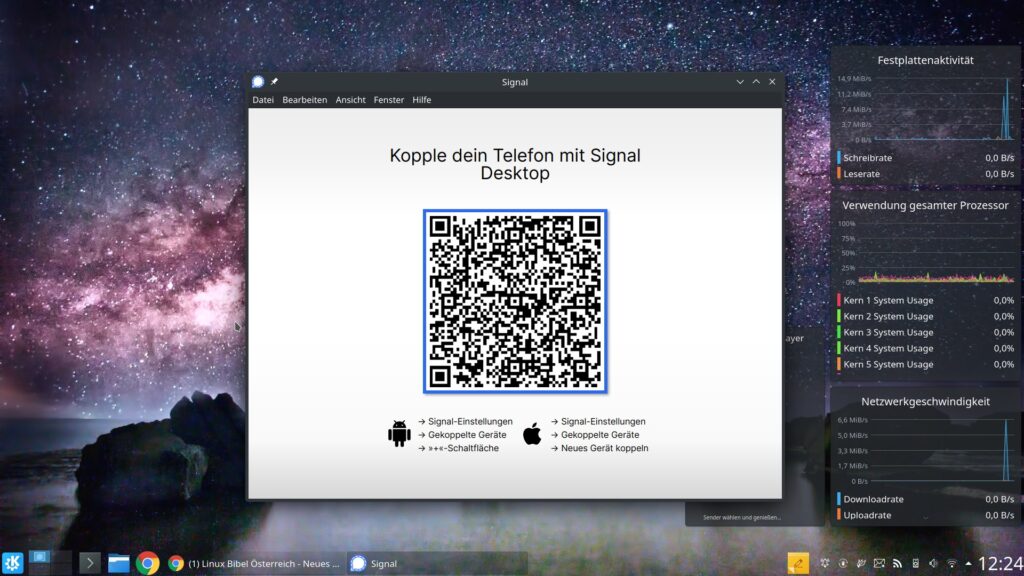
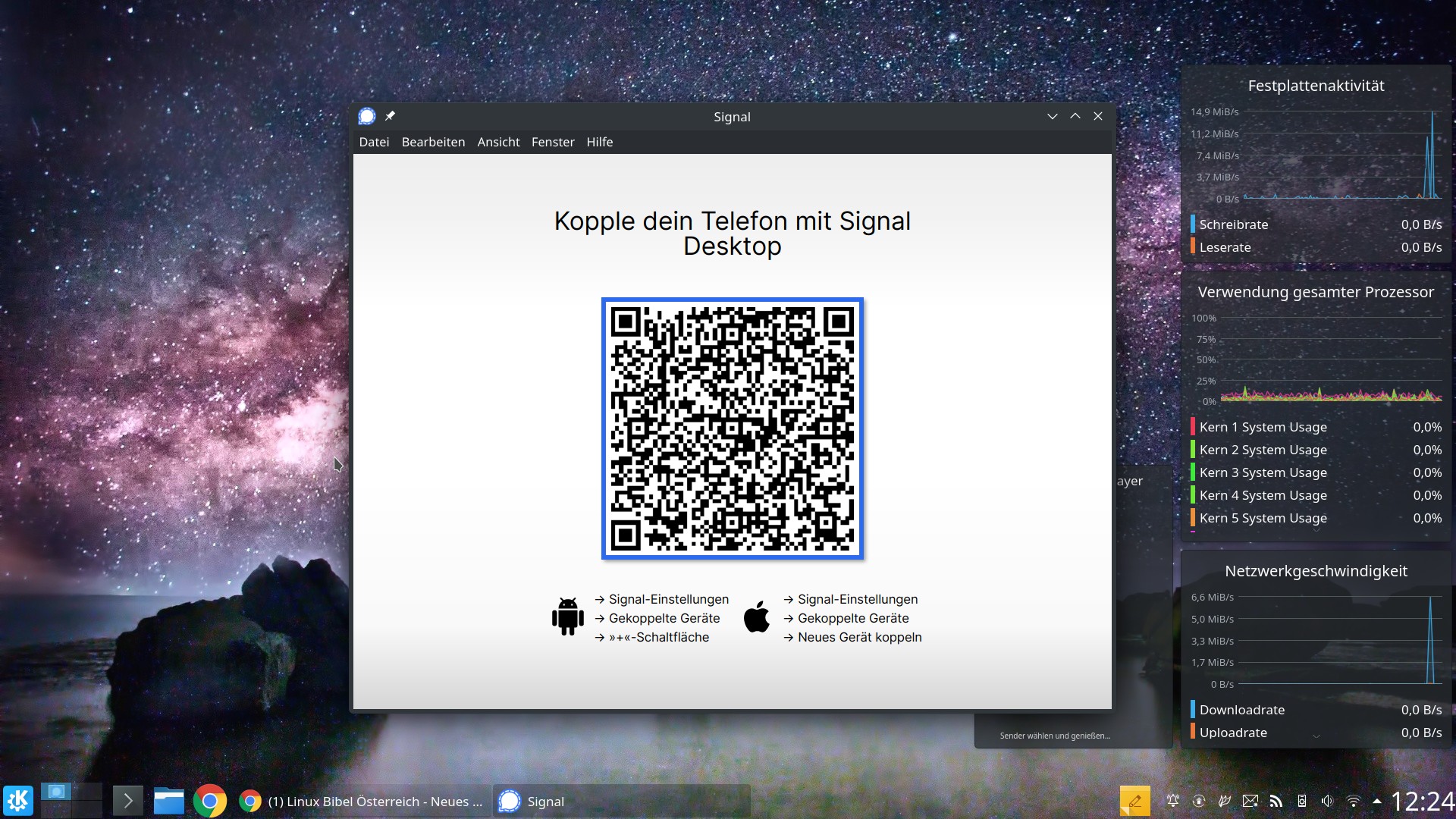


Noch keine Reaktion